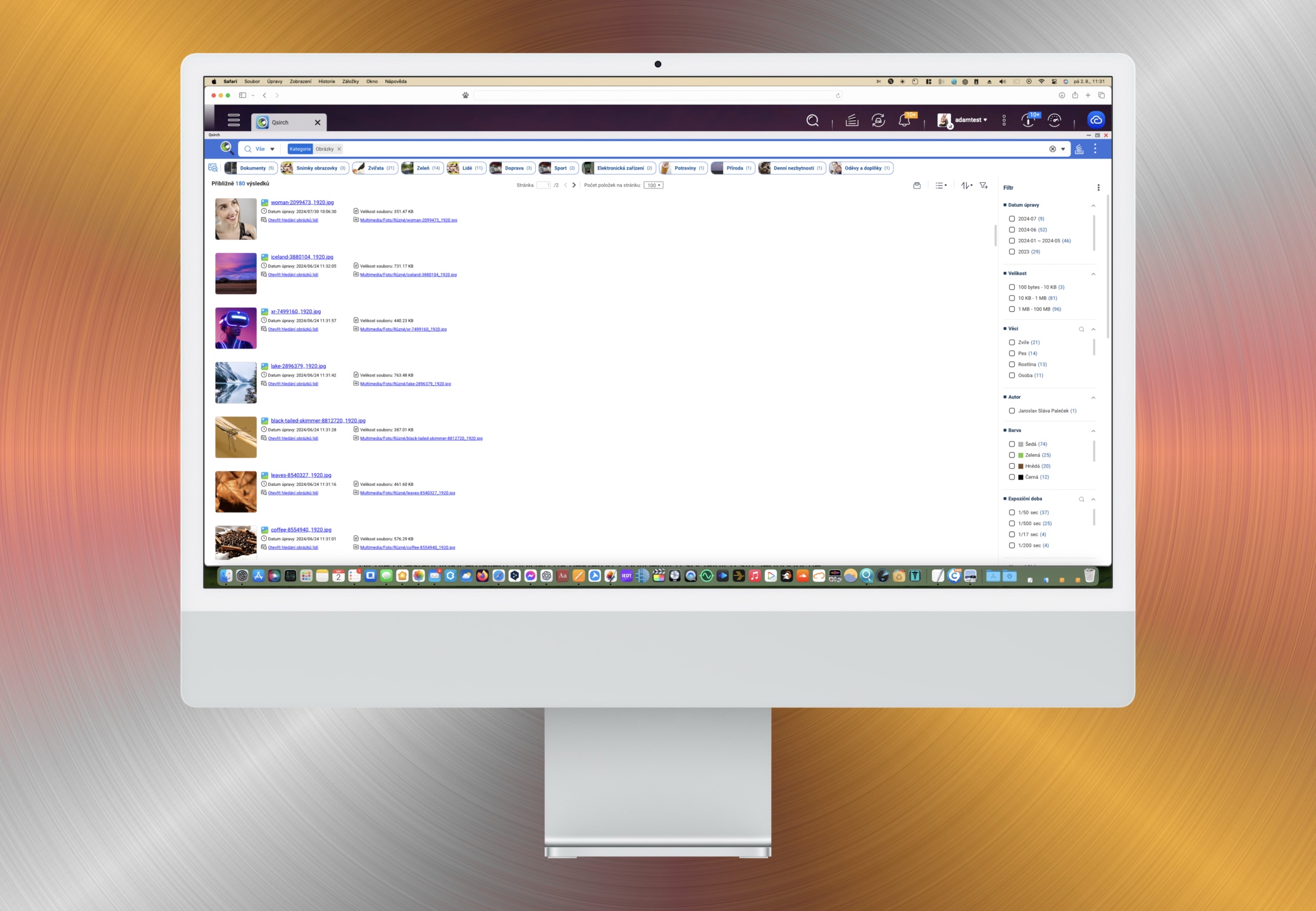স্মার্ট রিপোজিটরিগুলি বিভিন্ন ধরণের ব্যক্তিগত এবং কাজের ফাইলগুলি অ্যাক্সেস করার একটি ক্রমবর্ধমান ব্যাপক মাধ্যম হয়ে উঠছে। আমাদের মধ্যে অনেকেই সম্ভবত এমন পরিস্থিতির সম্মুখীন হয়েছি যখন একটি নির্দিষ্ট মুহুর্তে আমাদের একেবারে গুরুত্বপূর্ণ কিছু খুঁজে বের করার প্রয়োজন হয়, কিন্তু আমরা আসলে প্রদত্ত ফাইলটির নাম কীভাবে রেখেছিলাম তা আমরা মনে করতে পারি না। অন্তত আমি অনেক বার করেছি, বিশেষ করে সম্প্রতি যখন উচ্চ ক্ষমতার ড্রাইভগুলি অনেক বেশি সাশ্রয়ী হয়েছে।
এটি কোম্পানিতে আগামীকালের উপস্থাপনার জন্য প্রক্রিয়াকৃত গ্রাফ, আসবাবের দোকানে যাওয়ার আগে পরিবারের একটি স্কেচ যেখানে আমরা এর ভবিষ্যত বিন্যাস পরিকল্পনা করেছি, বা ছুটির ছবি এবং শট যা আমরা একটি পার্টিতে বন্ধুদের সাথে ভাগ করতে চাই - খুঁজে পেতে সমস্যা হতে পারে একজন ব্যক্তিকে হতাশ করা। এবং তাই আমরা অনুসন্ধান বারে বসে বিভিন্ন রূপ চেষ্টা করি, যা বেশ ক্লান্তিকর হতে পারে এবং সবসময় এমন ফলাফলের দিকে নিয়ে যেতে হবে না যা আমরা সম্পূর্ণরূপে সন্তুষ্ট।
যাইহোক, X86 এবং ARM আর্কিটেকচার সহ QNAP থেকে NAS-এর মালিকদের মালিকানাধীন Qsirch টুলের আকারে একটি কার্যকর সমাধান দেওয়া হয়, যা তারা সহজেই অপারেটিং সিস্টেম QTS 4.4.2 (এবং পরবর্তী) বা QuTS হিরোর মধ্যে অ্যাপ্লিকেশন কেন্দ্র থেকে ইনস্টল করতে পারে। . সর্বোত্তম কর্মক্ষমতার জন্য, কমপক্ষে 4 GB RAM আদর্শ, এই মেমরির 2 GB সর্বনিম্ন।
কৃত্রিম বুদ্ধিমত্তার উপর ভিত্তি করে এই পূর্ণ-পাঠ্য অনুসন্ধান পদ্ধতি, অনন্য TF-IDF অ্যালগরিদম ব্যবহার করে, যা আপনি কীওয়ার্ড টাইপ করার সাথে সাথে ফলাফলের পূর্বাভাস দেয়, একই নামের অ্যাপের মাধ্যমে মোবাইল ডিভাইসের জন্যও উপলব্ধ App স্টোর বা দোকান a গুগল প্লে, গুগল ক্রোম এবং মজিলা ফায়ারফক্স ব্রাউজার উভয়ের জন্য একটি এক্সটেনশন হিসাবে, এবং অবশ্যই Windows, ঠিক MacOS এর মত।
যখন এটি মাল্টিমিডিয়া বিষয়বস্তুর ক্ষেত্রে আসে, তখন আমাদের হাতে একটি অনুরূপ কার্যকারিতা থাকে, যা আমরা ব্যবহার করি, উদাহরণস্বরূপ, অ্যাপল বা Google ফটোতে ফটো অ্যাপ্লিকেশনে ছবি এবং ভিডিওগুলির সাথে, যেখানে আমরা চিত্রের পাঠ্যের সাথে কাজ করি, এর স্বীকৃতি মুখ, পোষা প্রাণী এবং অন্যান্য প্রাণী বা বিভিন্ন বস্তু, এই পার্থক্যের সাথে যে ফাইলগুলি দূরবর্তী সার্ভারে ভ্রমণ করে না, তবে আমাদের NAS এ সংরক্ষণ করা হয়। কম আরামদায়কভাবে, Qsirch নথিগুলির সাথেও মোকাবিলা করতে পারে, যখন এটি একটি সংক্ষিপ্ত পূর্বরূপ এবং একটি লিঙ্ক সহ তাদের তালিকা প্রদর্শন করতে সক্ষম হয়, যেভাবে আপনি Google এ একটি নির্দিষ্ট শব্দ খুঁজে বের করার চেষ্টা করবেন। আপনি যা খুঁজছেন তা নির্বিশেষে, কীওয়ার্ড সংজ্ঞায়িত করে পরিসীমা সংকুচিত করে বা আকার, পরিবর্তনের তারিখ বা লেখক নির্ধারণ করে অনেকগুলি ফিল্টার ব্যবহার করে ফলাফলগুলি পরিমার্জন এবং গতি বাড়ানো সম্ভব, তবে এর উপর নির্ভর করে অন্যান্য অনেক প্যারামিটারও বিষয়বস্তুর প্রকার।
পাওয়া ফলাফলগুলি ভাগ করে নেওয়ার বিকল্পগুলিও সুবিধাজনক, কারণ তারা ক্লাসিক ডাউনলোড ছাড়াও, দ্রুত ইমেলের মাধ্যমে একটি লিঙ্ক পাঠাতে, এটিকে জনপ্রিয় সামাজিক নেটওয়ার্কগুলির মধ্যে একটিতে আপলোড করতে, কেবল একটি লিঙ্ক তৈরি করতে বা একজন ব্যবহারকারীকে আমন্ত্রণ জানানোর অনুমতি দেয়। নির্দিষ্ট NAS।
Qsirch ইনস্টল করা হচ্ছে
ইনস্টলেশন বেশ সহজ. আপনি যদি ইতিমধ্যে QNAP AI Core ব্যবহার না করেন, উদাহরণস্বরূপ এর সাথে সংযোগে QuMagic, তাহলে তাকে দিয়ে শুরু করা আদর্শ। শুধু আপনার QNAP NAS-এর অপারেটিং সিস্টেমের অ্যাপ সেন্টারে প্রবেশ করুন, অনুসন্ধান ক্ষেত্রে QNAP AI কোর লিখুন এবং প্রক্রিয়া শুরু করতে ইনস্টল বোতামে ক্লিক করুন। একই সহজ পদ্ধতি তারপর Qsirch এর সাথে পুনরাবৃত্তি করা বাকি থাকে, যে কারণে আপনি শেষ হওয়ার সাথে সাথেই প্রথম রান শুরু করতে পারেন।
আপনি আগ্রহী হতে পারে

Qsirch সঙ্গে প্রথম পদক্ষেপ
আপনি যখন Qsirch খুলবেন, আপনি প্রথমে অ্যাডভান্সড ইনডেক্সিং অপশন দেখতে পাবেন। যথা, একটি রঙের সূচক তৈরি করা, যার জন্য ধন্যবাদ আপনি তারপরে এই ভিত্তিতে চিত্রগুলি ফিল্টার করতে সক্ষম হবেন, তারপরে কৃত্রিম বুদ্ধিমত্তার সাহায্যে চিহ্নিত করা হবে এমন বস্তুর একটি সূচক এবং অবশেষে, একটি পাঠ্য সূচক যা OCR ব্যবহার করে প্রযুক্তি (বর্তমানে বিটা সংস্করণে), স্বাধীনভাবে ছবি এবং স্ক্যান করা পিডিএফ ফাইলগুলিকে পাঠ্য সহ তাদের থেকে আলাদা করতে পারে। এই মুহুর্তে, চেক সমর্থিত ভাষাগুলির মধ্যে একটি নয়, তবে ইংরেজির অফার, বা অন্যান্য ভাষার সাথে কিছু সংমিশ্রণ কার্যকর হতে পারে।
পরবর্তীকালে, একটি স্পষ্ট নির্দেশিকা আপনাকে ছয়টি স্লাইডের মাধ্যমে ফাংশনগুলির একটি সংক্ষিপ্ত সফর প্রদান করবে এবং তারপরে আপনি ইতিমধ্যে অনুসন্ধান ইন্টারফেসটি দেখতে পাবেন।
কিভাবে Qsirch অনুশীলনে কাজ করে
Qsirch এর সাথে কাজ করা খুব দ্রুত এবং স্বজ্ঞাত, যা এই অ্যাপ্লিকেশনটির সবচেয়ে বড় সুবিধাগুলির মধ্যে একটি। আপনি কার্যত একই রকম অনুভব করছেন যেন আপনি ওয়েবে চলে যাচ্ছেন। ব্যবহারকারীকে অফার করা সমস্ত সরঞ্জাম থাকা সত্ত্বেও, নীতিগতভাবে এটি পছন্দসই শব্দটি প্রবেশ করা এবং প্রদত্ত সরঞ্জামগুলি আপনাকে আরও গাইড করতে দেয়।
অনুসন্ধান বাক্স থেকে শুরু করে, বাম দিকের নিচের তীরটি একটি মেনু পপ আপ করবে যা আপনাকে আপনার পছন্দসই ফলাফলে কীভাবে পৌঁছাবে তা সহজেই সামঞ্জস্য করতে দেয়। বিশেষভাবে, সেগুলি হল: ফাইল বন্টন সম্পর্কিত পরিসংখ্যানগত ডেটা প্রদান করে যা পরবর্তী নির্বাচনের জন্য একটি নির্দেশিকা হিসাবে খুব ভালভাবে ব্যবহারযোগ্য, সেইসাথে চিত্র বিষয়বস্তু অনুসন্ধান, মানচিত্র অনুসন্ধান এবং একটি উদাহরণ চিত্রের উপর ভিত্তি করে লোকের চিত্র অনুসন্ধান, যখন QNAP এছাড়াও ব্যবহারকারীদের জন্য এই প্রতিনিধিদের আলাদা হিসাবে রেখেছে নিচের স্ক্রিনে সক্রিয় উপাদান, তাদের ছোট ক্যাপশন সহ। যদিও নামকৃত ফাংশনগুলির শেষটি প্রিমিয়াম হিসাবে শ্রেণীবদ্ধ করা হয়েছে, এটি ডিসেম্বর 2024 পর্যন্ত বিনামূল্যে পাওয়া যায়, আপনাকে শুধুমাত্র এটি অর্ডার করতে হবে, একটি অর্থপ্রদানের পদ্ধতি বেছে না নিয়ে।
বিপরীত দিকের তীরটি উন্নত অনুসন্ধান খুলবে যাতে নির্বাচিত বাক্যাংশ সহ আরও বিস্তারিতভাবে মানদণ্ড নির্ধারণ করার বিকল্প রয়েছে, অন্তর্ভুক্ত করা বা, বিপরীতভাবে, প্রক্রিয়া থেকে প্রবেশ করা শব্দগুলিকে বাদ দেওয়া বা ফলাফলগুলি সংকীর্ণ করা, উদাহরণস্বরূপ ফাইল সেট করে বিভাগ এবং মত.
ইনপুট লাইনের নীচে লিঙ্কগুলির একটি খুব সহজ সেট রয়েছে যা অনুসন্ধানকে সীমাবদ্ধ করবে: চিত্র, ভিডিও, সঙ্গীত, নথি, PDF বা আমদানি করা ইমেল৷ তিনটি বিন্দু সহ আইকনের নীচে, আপনি মাইক্রোসফ্ট অফিস প্যাকেজের সমস্ত বা শুধুমাত্র নির্বাচিত ধরণের ফর্ম্যাটে পাওয়া আউটপুটগুলিও কমাতে পারেন।

ছবি
ইমেজগুলিতে ফোকাস করে, সেলফ লিঙ্কে ক্লিক করলে কৃত্রিম বুদ্ধিমত্তা দ্বারা চিহ্নিত ফলাফলগুলি প্রথম হাইলাইট করা হবে, যা আপনার সংগ্রহের উপর ভিত্তি করে ডকুমেন্ট, স্ক্রিনশট, প্রাণী, সবুজ, মানুষ, খাদ্য, ইলেকট্রনিক্স এবং আরও অনেক কিছুতে বিভাজন প্রদান করবে। নীচে, আপনি প্রতি পৃষ্ঠায় ছবির সংখ্যা বেছে নিতে পারেন, একটি আর্কাইভিং টাস্ক তৈরি করতে পারেন যার সাহায্যে আপনি Qfiling খুলবেন, একটি তালিকা, পূর্বরূপ এবং একটি টাইমলাইন প্রদর্শনের মধ্যে বেছে নিন, তবে বাছাইয়ের ফর্মটিও নির্ধারণ করতে পারেন বা ফিল্টার দিয়ে সাইডবারটি লুকিয়ে রাখতে পারেন৷ আমি ব্যক্তিগতভাবে এটিকে বিশদ শ্রেণিবিন্যাসের সবচেয়ে দরকারী উপায় হিসাবে উপলব্ধি করি। ইতিমধ্যে উল্লিখিত সমস্ত লক্ষণগুলি ছাড়াও, প্যারামিটার রয়েছে যেমন: এক্সপোজার টাইম, অ্যাপারচার নম্বর, ফোকাল দৈর্ঘ্য, ISO সংবেদনশীলতা সেটিং, তবে ক্যামেরার নির্দিষ্ট লেন্স, ব্র্যান্ড এবং মডেল অনুসারে সীমাবদ্ধতাও রয়েছে এবং একটি শর্তও রয়েছে। ছবিটা ফ্ল্যাশ দিয়ে তোলা হয়েছে কি না।
যেকোনো ফলাফলে ক্লিক করলে বাম দিকে একটি পূর্বরূপ (একটি পাঠ্য সনাক্তকরণ মেনু সহ একটি চিত্রের ক্ষেত্রে), ফাইল পাথ সহ একটি বিশদ বিভাগ এবং বর্তমান নির্বাচন সম্পর্কে আপনার পছন্দ হতে পারে এমন কিছু পরামর্শ আসবে। একটি পৃথক মিডিয়া ভিউয়ার উইন্ডোতে ছবিটি প্রদর্শন করতে ডাবল-ক্লিক করুন, যখন ক্লিক করার পরে আপনি এটিকে পুরো স্ক্রিনে প্রসারিত করতে পারেন এবং একই সাথে তিনটি স্কোয়ারের মাধ্যমে বিশদ দেখতে পারেন, অথবা একটি 360° ভিউতে সহজ রূপান্তর ব্যবহার করতে পারেন।
ভিডিও
ভিডিও রেকর্ডিংয়ের সাথে, আপনার হাতে ইমেজের মতো অনুরূপ সরঞ্জাম রয়েছে, শুধুমাত্র ফিল্টারগুলির মধ্যে আপনি সময়কাল ছাড়াও পাবেন, উদাহরণস্বরূপ, অডিও ট্র্যাকের স্যাম্পলিং রেট, প্রতি সেকেন্ডে ফ্রেমের সংখ্যা বা রেজোলিউশন। আবার, বিশদ এবং পরামর্শ সহ একটি সাইড ভিউ রয়েছে এবং ডাবল-ক্লিক করা আপনাকে একটি পৃথক মিডিয়া ভিউয়ার উইন্ডোতে নিয়ে যাবে, যেখানে বিকল্পগুলির মধ্যে রয়েছে সাবটাইটেল সক্রিয় করা, যদি সেগুলি অন্তর্ভুক্ত থাকে, অবশ্যই ভলিউম নিয়ন্ত্রণ, তবে বিকল্পগুলি ছাড়াও 240p থেকে 1080p পর্যন্ত ফ্লাইতেও দরকারী ট্রান্সকোডিং, মূল ভেরিয়েন্টের সাথে থাকার জন্য। আপনি যদি একটি অসমর্থিত বিন্যাসের সম্মুখীন হন, তাহলে আপনাকে ভিডিও স্টেশন ইনস্টল করার জন্য অনুরোধ করা হবে এবং CAYIN মিডিয়াসাইন প্লেয়ার, যা দিয়ে আপনি একটি মৌলিক লাইসেন্স, যা বর্তমানে বিনামূল্যে, অথবা US$11,99-এর জন্য একটি প্লাস লাইসেন্সের মধ্যে বেছে নিতে পারেন৷
সঙ্গীত
এমনকি আপনার অডিও ট্রেজারগুলি অনুসন্ধান এবং ব্রাউজ করাও আগেরগুলির থেকে মৌলিকভাবে আলাদা নয়৷ এটি তালিকা প্রদর্শন করার সময় ফাইলগুলির জন্য ট্যাগগুলির সাথে খুব ভাল কাজ করে এবং সাধারণ পরামিতিগুলি ছাড়াও, অ্যালবাম, শিল্পী, লেখক বা সুরকার, প্রকাশের বছর, জেনার, সম্ভবত মাল্টি-চ্যানেল সাউন্ড এবং রেকর্ডিং স্যাম্পলিং ফ্রিকোয়েন্সি দ্বারা ফিল্টার করা এটিকে সহজ করে তোলে। .
নথি, পিডিএফ এবং অন্যান্য বিন্যাস
Qsirch পরিবেশে একটি প্রাসঙ্গিক নথি অনুসন্ধান করা ওয়েব সার্চ ইঞ্জিনগুলির সাথে কাজ করার মতো। নির্বাচিত ফাইলের সরাসরি লিঙ্ক সহ একটি অত্যন্ত স্পষ্ট প্রদর্শন ছাড়াও, যা ক্লিক করলে ফাইলস্টেশনে খোলে, স্মার্ট কীওয়ার্ড বা পরিবর্তিত তারিখ, আকার এবং লেখক সংজ্ঞায়িত নির্বাচনগুলি কার্যকর হতে পারে। আপনি যদি এন্ট্রিটি আরও বিস্তারিতভাবে উল্লেখ করেন, তবে অ্যাপ্লিকেশনটি পাওয়া ফাইলগুলিতে পদগুলির উপস্থিতি হাইলাইট করতে পারে, যা অভিযোজন আরও সহজ করে তোলে। আপনি যদি প্রধানত স্টোরেজের জন্য PDF ব্যবহার করেন, তাহলে অন্যান্য ফরম্যাটগুলি সরাসরি বাদ দেওয়া যেতে পারে। একই কথা যদি Word-এর টেক্সট বা এক্সেলের টেবিলে বা PowerPoint-এর প্রেজেন্টেশনের ক্ষেত্রেও বেশি প্রযোজ্য হয়, তাহলে আপনার কাছে ফিল্টার করার এই পদ্ধতিটি উপলব্ধ রয়েছে, যেমনটি ইতিমধ্যেই উল্লেখ করা হয়েছে।
Qsirch মোবাইল অ্যাপ
একটি কাস্টমাইজড আকারে, আপনি আপনার iPhone বা Android স্মার্টফোনের ডিসপ্লেতে Qsirch-এর সমস্ত মূল সুবিধা উপভোগ করতে পারেন। ফলাফলে ক্লিক করার পরে, একটি পূর্বরূপ আপনার সামনে উপস্থিত হবে এবং তিনটি বিন্দু সহ আইকনের মাধ্যমে, সামগ্রীটি অন্যান্য ফোন অ্যাপ্লিকেশন ব্যবহার করে খোলা যাবে, ডাউনলোড করা যাবে এবং ছবির ক্ষেত্রে, ফটো লাইব্রেরির অন্যান্য ছবিতে যুক্ত করা যাবে। . আপনি একই অবস্থান থেকে সরাসরি বা একটি লিঙ্কের মাধ্যমে শেয়ারিং অ্যাক্সেস করতে পারেন৷ উপরের বাম দিকে তিনটি অনুভূমিক রেখা সহ প্রতীকটি ব্যবহার করে, আপনি মেনুটি প্রসারিত করেন, যা অনুসন্ধান ছাড়াও দেখার ইতিহাস, ডাউনলোড করা ফাইলগুলির ফোল্ডার বা চলমান ব্যাকগ্রাউন্ড কাজগুলির প্রদর্শন অফার করে, তবে এখানে আপনি সেটিংসও প্রবেশ করতে পারেন। যেখানে আপনি QNAP আইডি পরিচালনা করতে পারেন, ক্যাশে মেমরি পরিষ্কার করতে পারেন, বায়োমেট্রিক ডেটা বা স্বয়ংক্রিয় লগইনের মাধ্যমে প্রমাণীকরণের জন্য বেছে নিতে পারেন। আপনি দেখতে পাচ্ছেন, এখানে প্রয়োজনীয় কিছুই অনুপস্থিত।
Qsirch সাহায্যকারী অ্যাড-অন এবং macOS অনুসন্ধান a Windows
Mozilla Firefox এবং Google Chrome ব্রাউজার উভয়ের জন্য Qsirch Helper-এর সাথে, আপনি এখন পর্যন্ত উল্লিখিত সমস্ত সুবিধা সহ আপনার QNAP NAS অনুসন্ধান করতে একটি দ্রুত এক-ক্লিক অ্যাক্সেস পাবেন। শুধু বারে একটি শর্টকাট যোগ করুন এবং যখনই আপনি আপনার স্মার্ট স্টোরেজ থেকে কোনো ফাইল পড়তে, পাঠাতে বা আপলোড করতে চান, তা মুহূর্তের মধ্যে আপনার নখদর্পণে থাকবে।

অন্যদিকে, macOS ব্যবহারকারীরা ফাইন্ডার উইন্ডোর মাধ্যমে Qsirch-এর ক্ষমতাগুলি থেকে উপকৃত হতে পারেন, যা, উদাহরণস্বরূপ, "কুকুর" শব্দটি প্রবেশ করার পরে আপনার পোষা প্রাণীর ছবিগুলি অনুসন্ধান করবে, যদিও কোনো ফাইলই এর সাথে মেলে না। নাম বা ব্র্যান্ড।

অপারেটিং সিস্টেম সহ কম্পিউটারের মালিকদের কাছে Windows তারপর Qsirch PC সংস্করণ উপলব্ধ, যা শুধুমাত্র NAS সামগ্রীর জন্য নয়, স্থানীয়ভাবে সঞ্চিত সামগ্রীর জন্যও একটি কার্যকর অনুসন্ধান সরঞ্জাম হিসাবে কাজ করতে পারে।
উপসংহারে
আপনি যদি QNAP থেকে একটি NAS এর মালিক হন বা একটি পাওয়ার কথা বিবেচনা করেন, তাহলে Qsirch অবশ্যই ইনস্টল করা অ্যাপ্লিকেশনগুলির লাইব্রেরি থেকে অনুপস্থিত হওয়া উচিত নয়। কৃত্রিম বুদ্ধিমত্তা বৈশিষ্ট্য এবং অত্যাধুনিক সাজানোর সরঞ্জামগুলির সাথে, আপনি যা খুঁজছেন তা খুঁজে বের করার যাত্রা সত্যিই দ্রুত এবং আগের চেয়ে অনেক সহজ হবে৷ সেই ফাইলটিকে কী বলা যেতে পারে তা মনে করার চেষ্টা করা দীর্ঘ সময় Qsirch এর সাথে অতীতের জিনিস হয়ে যায়। উপরন্তু, বিকাশকারীরা ক্রমাগত এর ক্ষমতা উন্নত করছে, তাই ভবিষ্যতে এটি আরও বেশি করার আশা করা যেতে পারে।